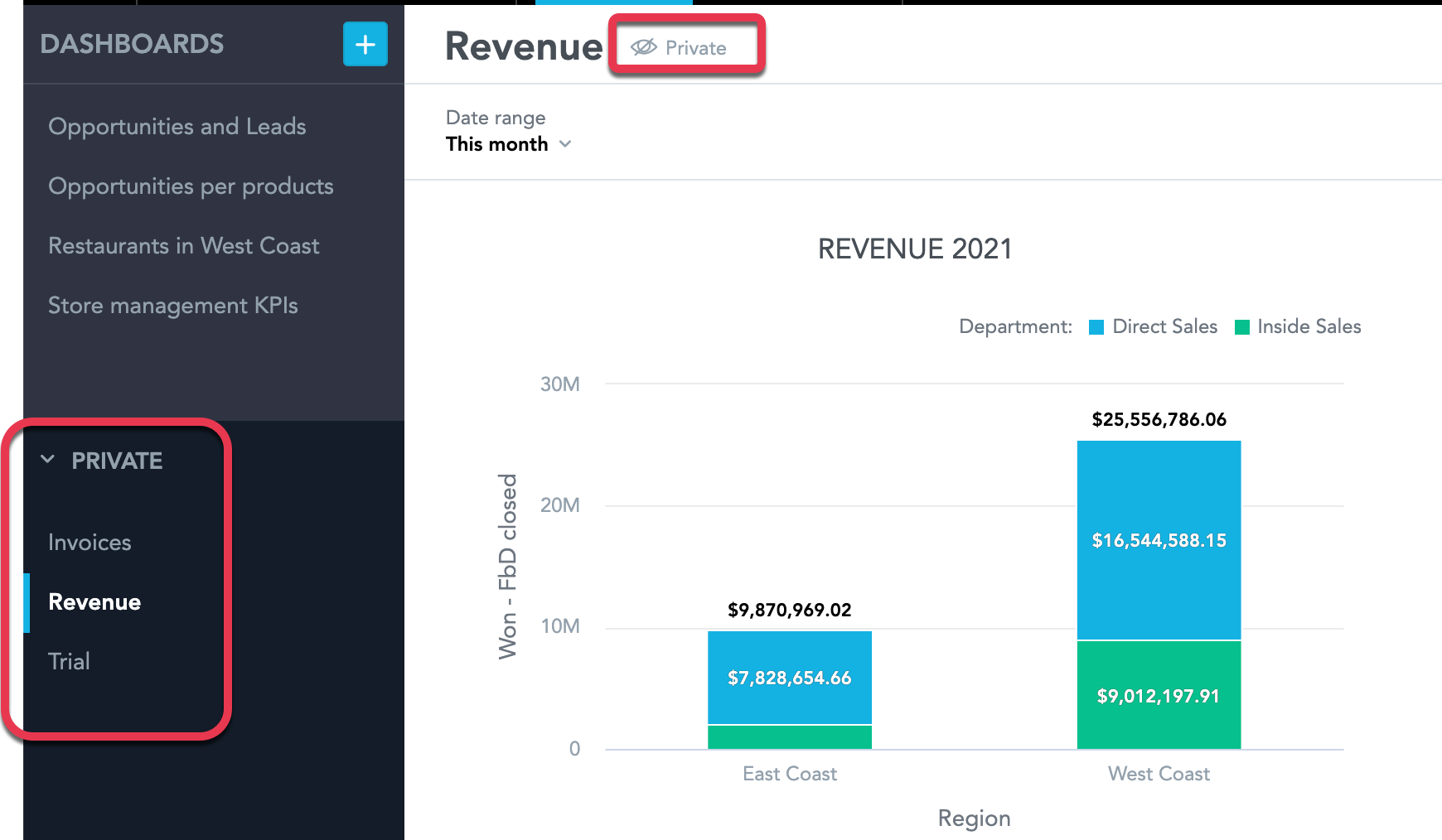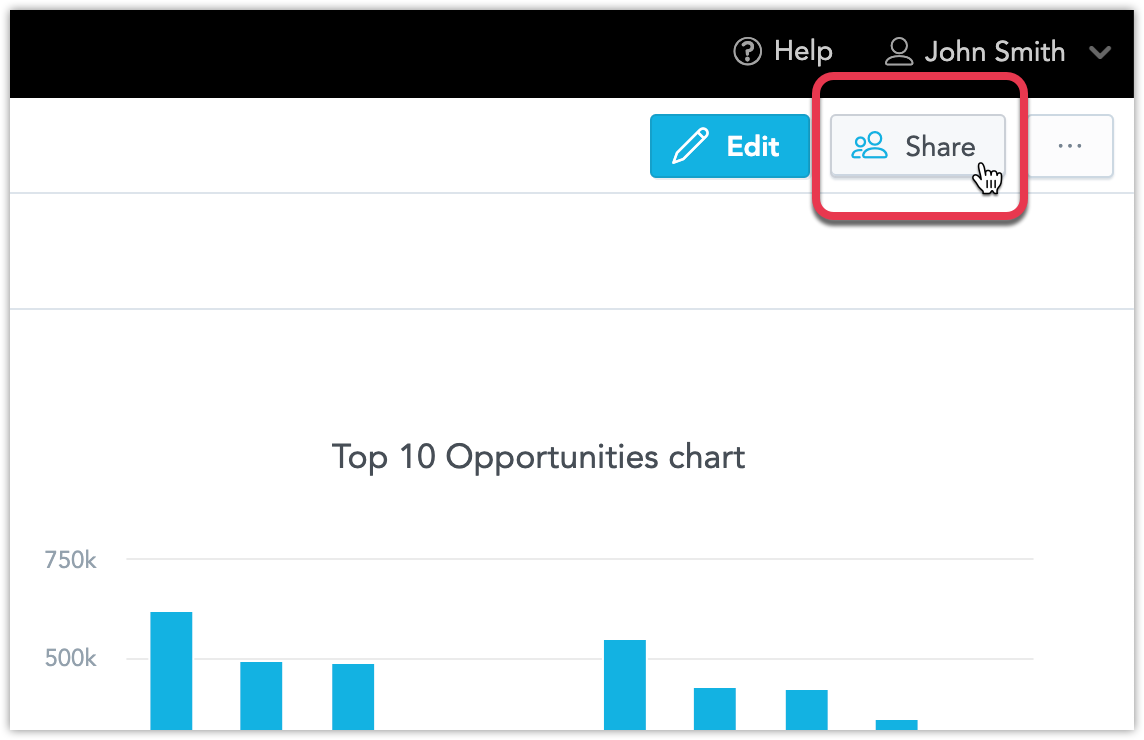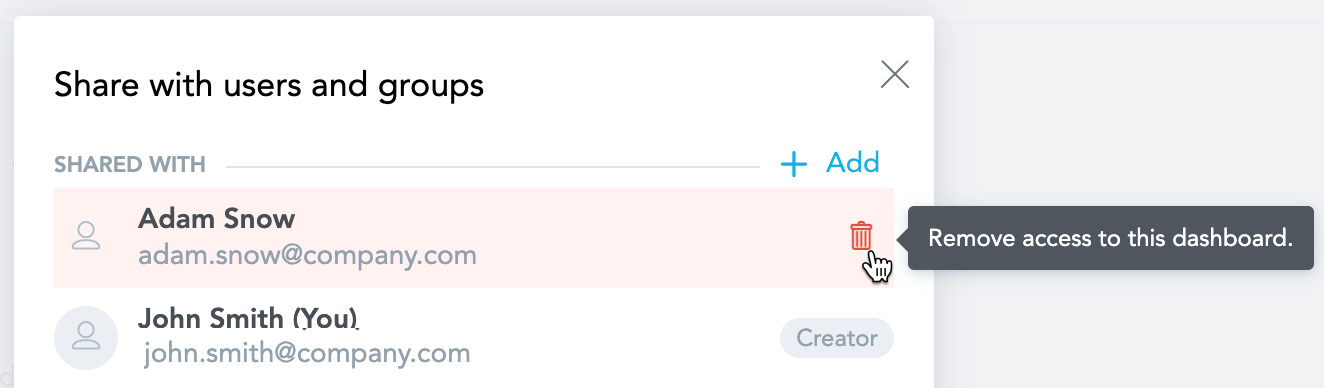Compartir paneles
Descripción general
El uso compartido no es una función de seguridad. Los usuarios pueden acceder a los paneles que no estén compartidos con ellos mediante la exploración o la API.
Cada panel que cree se guarda como un panel privado que solo usted puede ver.
Puede encontrar sus paneles privados en la sección Privados de la pestaña Paneles.
Después, puede compartirlo con usuarios específicos o grupos de usuarios desde su espacio de trabajo. Cuando haya compartido un panel, puede encontrarlo en la sección Paneles. La sección Paneles también contiene todos los paneles que otros usuarios hayan compartido con usted.
Debe tener al menos derechos de explorador para poder compartir los paneles que cree o para modificar las opciones de uso compartido de los paneles que otros usuarios compartan con usted. Para más información sobre los derechos, vea Funciones de usuario.
El uso compartido está activado de forma predeterminada. Para desactivarlo, establezca los ajustes de la plataforma enableAnalyticalDashboardPermissions``enableNewAnalyticalDashboardsNavigation como falso. Para más detalles, vea Configurar varias funciones a través de los ajustes de la plataforma.
AVISO: Si desactiva el uso compartido, todos los paneles privados solo serán visibles para sus creadores. Para evitar esto, asegúrese de que los paneles privados se comparten con todos los usuarios antes de cambiar los ajustes de la plataforma a falso.
Compartir paneles
Para compartir uno de sus paneles, siga los siguientes pasos:
Acceda al panel que desee compartir.
Haga clic en Compartir en la esquina superior derecha. Se abre el diálogo de uso compartido.
El botón Compartir solo es visible en el modo Vista.Para añadir usuarios, haga clic en +Añadir.
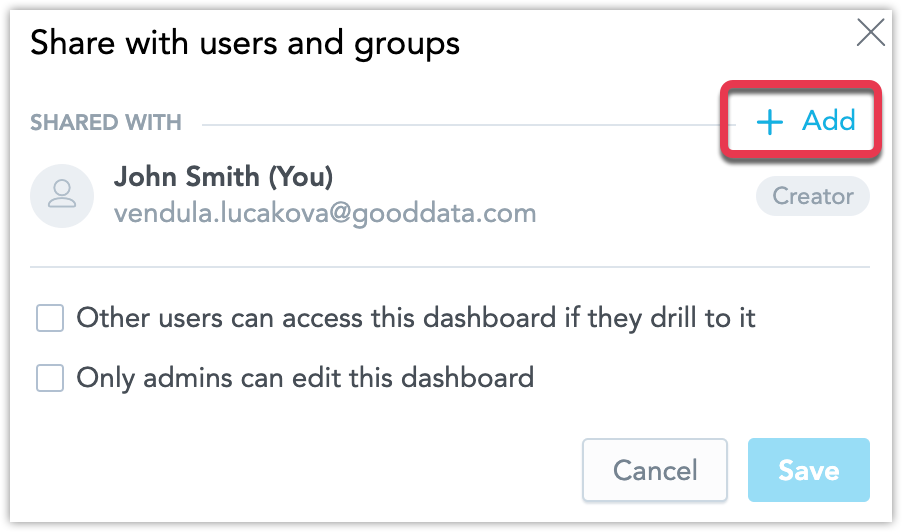
Elija los usuarios y grupos de usuarios con los que desee compartir el panel. Mientras escribe, aparecerán los usuarios o grupos de usuarios que coincidan.
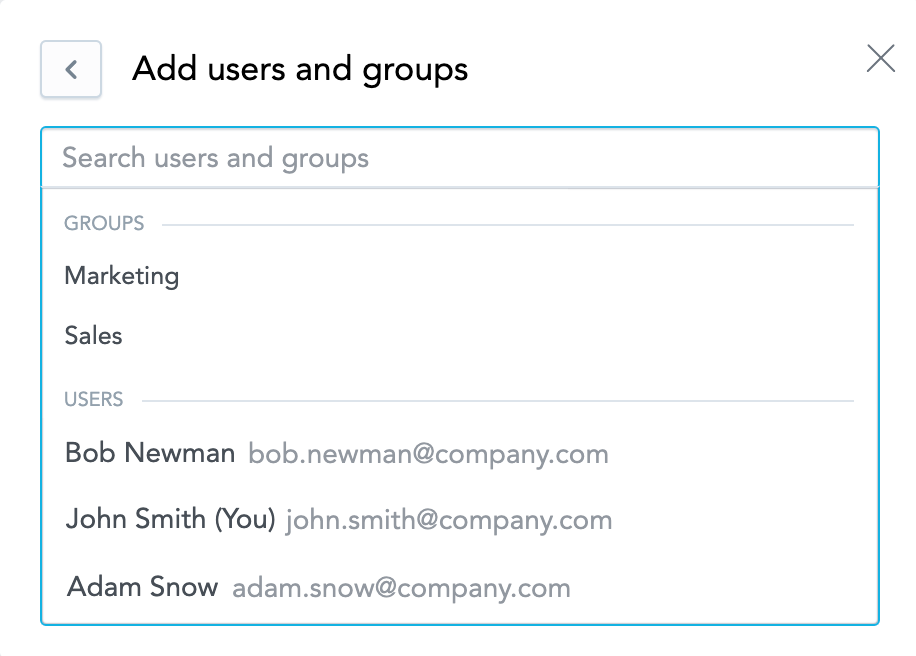
Para compartir con todos los usuarios de su espacio de trabajo, seleccione Todos los usuarios.
Para más información sobre los grupos de usuarios, vea Usar grupos para compartir paneles con varios usuarios.
Haga clic en Compartir.
Para desactivar la opción de que los editores actualicen el panel, abra el diálogo de uso compartido y seleccione Solo los administradores pueden editar este panel. Esta opción solo está disponible para los administradores. Para más información sobre los roles, vea Funciones de usuario.
Si esta opción está activada, se mostrará un icono de bloqueo junto al nombre del panel.
Si el creador del panel no tiene el rol de administrador, no puede editar este panel si esta opción está seleccionada.
Para permitir que los usuarios sin acceso a este panel puedan verlo si exploran hacia él, abra el diálogo de uso compartido y seleccione Otros usuarios pueden acceder a este panel si exploran hacia él.
Si esta opción está desactivada, los usuarios que no tengan acceso a este panel tendrán deshabilitada la opción de explorar hacia él. Para más información sobre la exploración, vea Explorar hasta otro panel.Haga clic en Guardar.
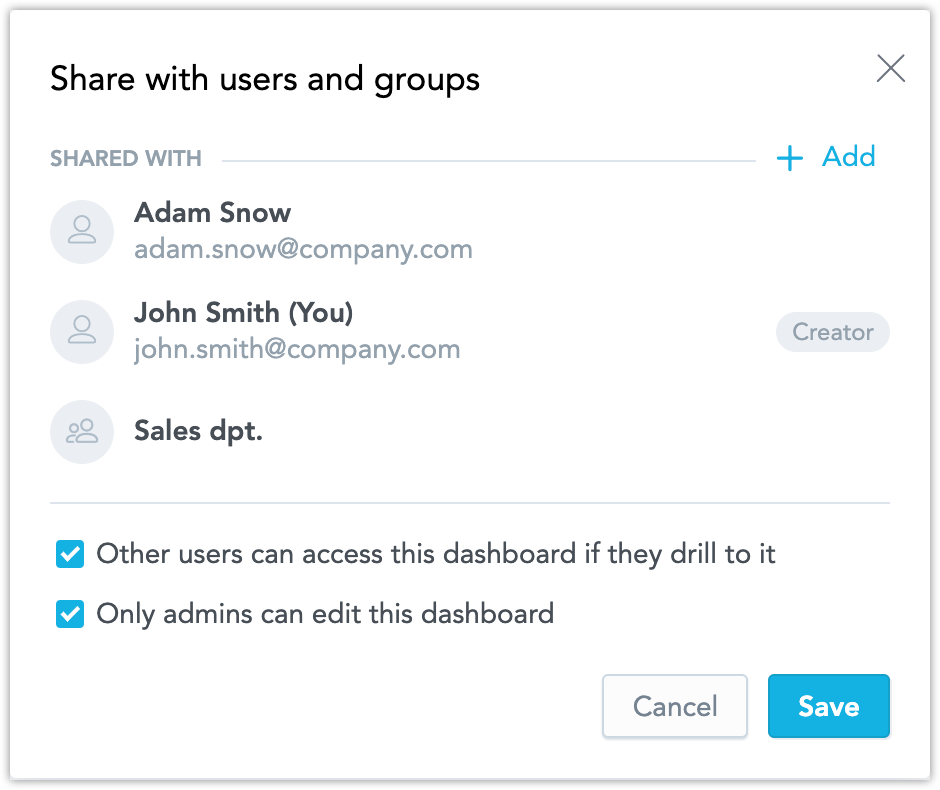
Los editores no pueden editar los paneles sincronizados desde el LCM o los paneles que tienen la opción Solo los administradores pueden editar este panel activada. Estos paneles están en la parte superior de la lista y tienen un icono de bloqueo junto a sus nombres.
Editar los derechos de uso compartido
Pasos:
Acceda al panel que desee compartir.
Haga clic en Compartir en la esquina superior derecha. Se abre el diálogo de uso compartido.
Edite el uso compartido y haga clic en Guardar o Compartir.
Para editar los derechos de uso compartido, debe tener acceso al panel y al menos derechos de editor.
Si la opción Solo los administradores pueden editar este panel está seleccionada, debe ser administrador para editar los derechos de uso compartido. Para más detalles, vea Funciones de usuario.
Para eliminar a usuarios del uso compartido, abra el diálogo de uso compartido y haga clic en el icono de papelera junto al usuario o grupo de usuarios.
Los creadores no se pueden eliminar de la lista de uso compartido.